¿Alguna vez te has preguntado qué es el slug de WordPress? En este artículo conocerás la definición de un slug de WordPress y cómo configurarlo. También te daremos algunos consejos para configurar slugs fáciles de usar y optimizados para SEO. ¡Vamos!
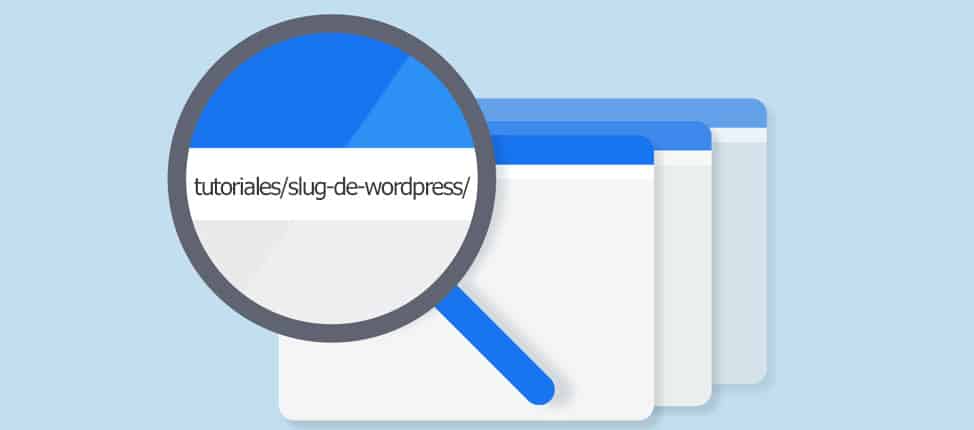
Slug de WordPress?
Un slug de WordPress es un texto que viene después del nombre de dominio y hace parte de la dirección que conduce hacia tu contenido.

Si creas un post nuevo, WordPress genera automáticamente el slug en función de tu configuración de enlaces permanentes (Permalinks). Puedes ir a Ajustes -> Permalinks y modificar la forma en que se generan los slugs.
A pesar de que WordPress define automáticamente el slug, no siempre es buena idea dejarlo así. El slug predefinido podría no estar optimizado para los motores de búsqueda, o no ser atractivo para las personas.
Cómo configurar los slugs en WordPress
Antes de configurar un slug, debes conocer las dos reglas básicas:
- Cambiar espacios por guiones;
- Sólo se permiten letras minúsculas.
WordPress corregirá automáticamente estas reglas por ti. Pero, será mejor si tienes esto claro antes de continuar.
Slug en los Posts de WordPress
Puedes configurar el slug de tu post mientras lo estás redactando o editando. Ve debajo del campo del título de tu post y busca la URL del enlace permanente. Si no puedes encontrar el enlace permanente allí, entonces tienes que escribir el título primero. Después de que aparezca el enlace permanente, puedes editar el slug haciendo clic en el botón Editar. Al terminar, haz clic en Aceptar.

Slug en las Páginas de WordPress
De manera similar al slug de un post, configurar el slug de una página es bastante fácil. La URL del enlace permanente de la página también se encuentra debajo del campo del nombre de la página. Haz clic en Editar, escribe el slug de la página y haz clic en Aceptar.

Slug de Categorías y Etiquetas
WordPress define automáticamente un slug para cada nueva categoría o etiqueta que crees. Sin embargo, si prefieres escribir tu propio slug manualmente, debes crear una categoría primero y regresar más tarde.
Para configurar los slugs de categoría, ve a Entradas y selecciona Categorías. Busca la categoría que quieres editar y haz clic en el botón Editar. Ingresa tu slug en el campo de slug y haz clic en Actualizar para guardar los cambios.
Cambiar el slug de las etiquetas es parecido. Ve a Entradas y selecciona Etiquetas. Busca las etiquetas que quieres modificar y haz clic en el botón Editar. Después de escribir el slug de tu etiqueta, haz clic en Actualizar para guardar los cambios.
Slug de Autor
Si tienes un sitio web de noticias o con muchos colaboradores, también es posible crear un slug para cada autor. Desafortunadamente, de forma predeterminada, WordPress no permite editar el slug de autor. Por lo tanto, necesitarás la ayuda del plugin Edit Author Slug. Cuando el plugin esté activo, ve a Usuarios -> Todos los usuarios. Elige el usuario y haz clic en Editar usuario, luego desplázate hacia abajo hasta las opciones Editar slug de autor. Escribe el slug que quieres y presiona el botón Actualizar usuario para que se guarden los cambios.

Consejos para configurar los slugs de WordPress
Incluye palabras clave
Muchos expertos de SEO creen que se pueden obtener mejores resultados en los motores de búsqueda si se incluyen las palabras clave objetivo en las URL. Por lo tanto, es mejor incluir la palabra clave en el slug. Incluso puedes usar la palabra clave objetivo misma como tu slug.
Que sea simple pero descriptivo
Los slugs cortos tienen mayores posibilidades de posicionarse en Google y son más atractivos para los usuarios. Por lo tanto, es mejor hacer que los slugs sean cortos y relacionados con palabras clave específicas.
Sin palabras conectoras
Recomendamos eliminar las palabras innecesarias de los slugs, incluyendo los conectores y partículas como “un”, “el”, “y” y otras palabras similares. Si utilizas el plugin Yoast SEO, te ayudará a eliminar esas palabras de la URL.
Utilizar redireccionamientos
Cuando modificas el slug de WordPress, cambia toda la URL. Esto significa que ni los usuarios ni los motores de búsqueda podrán encontrar el contenido utilizando la URL antigua. Si llega a suceder que necesitas alterar el slug ya existente, te recomendamos configurar un redireccionamiento 301 del slug antiguo al nuevo. Puedes hacerlo fácilmente con los plugins Yoast SEO o Redirection.







